图片大小调整软件下载-PearlMountain Image Resizerv1.1.4 官方破解版
PearlMountain Image Resizerv1.1.4 官方破解版
这是一个专门用于调整图片大小的软件,适用于各种图片处理需求。PearlMountain Image Resizer 是一个功能强大的工具,支持多种图片格式,并且操作简便。
该版本为官方破解版,用户可以在不购买的情况下免费使用其主要功能。适用于个人和商业用途。
- 支持多种图片格式:JPEG, PNG, BMP, GIF 等
- 提供精确的尺寸调整选项
- 保持图片质量的同时调整大小
- 批量处理图片功能
- 易于使用的用户界面
请注意,使用破解版软件可能存在法律风险,请确保了解相关法律法规。
```PearlMountain Image Resizer是一款图片编辑工具,用户可以使用这款工具自由调节图片的大小,简单方便的就可以加工属于你的图片,并且批量转换和调整多个图像文件为不同的格式,如果你还在为图像处理而担忧的话,不妨来试一试它吧!
软件特色功能
自动、快速、简便
批量图像调整-调整大小只有几百个鼠标点击图像…
高速加工。
无论你是一个专业的或新的照片程序,你可以自由轻松地操作这个程序。
支持数百种格式
支持最流行的图像格式:JPEG、BMP、TIFF、PNG、PSD、GIF、TGA、RAW以及几乎所有的图像。
它为每个格式提供了大量的参数调整,然后对转换后的图像的质量进行调节。
批量转换
批量转换和调整多个图像文件从不同的格式,以一个时间在几个鼠标点击的要求格式。
节省时间的配置文件
配置文件是用于将图形文件从一种格式转换为另一种格式和/或修改它们的设置的集合。
只要点击几下鼠标,你就能捕捉到你想要的图像。
免费的
PearlMountain Image Resizer 是免费的。
免费试用,无试用期,广告,间谍软件,病毒,特洛伊木马,或 stds。
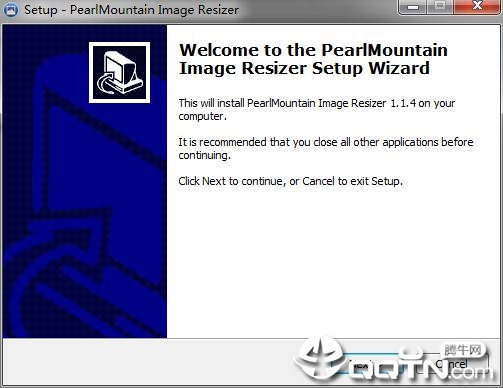
软件更新日志
1.修复已知软件BUG
2.优化图片加工功能
3.添加更多的图片格式支持
软件使用说明
步骤1–添加图像
要添加图像,您需要单击添加按钮将目标图像直接添加到程序中。
要添加包含图像的文件夹,您需要单击“添加”按钮旁边的黑色箭头,然后选择“添加文件夹”选项。
步骤2–设置
单击顶部窗口中的一个图像输出格式按钮,如jpeg。
然后在窗口右侧弹出jpeg格式设置,通过移动滑块可以改变图像的质量,也可以改变其他一些格式。
您可以根据需要调整图像的大小,也可以将其保留为原始大小。
当更改图像名称时,您可以看到输出名称将随着输入名称和后缀而更改。
步骤3–转换图像
单击“浏览”按钮选择目标文件夹。
完成后,单击转换按钮开始转换过程。所用的时间将取决于要转换的文件的大小和要转换的文件数。
转换后,所有不同格式的图像都将转换为指定的格式。转换后的图像可以在目标文件夹中找到。
本网站不提供下载资源,所有资源均为网友整理提供,下载需离开本站,请谨慎选择。 我站不提供任何保障。
如有违规或侵权,请联系 66553826(@)qq.com,我方将在确认后第一时间断开链接。
